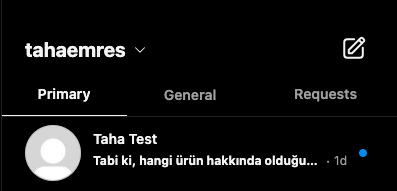Instagram Ticketleri
Instagram Ticketları, Instagram'dan gelen yorumları ticket sistemine yönlendirerek yorum yönetimini daha düzenli ve verimli hale getirmenizi sağlar. Bu özellik sayesinde yorumları tek bir panel üzerinden takip edebilir, müşteri taleplerini daha sistemli bir şekilde yönetebilir ve hızlı yanıtlar vererek etkileşimi artırabilirsiniz.
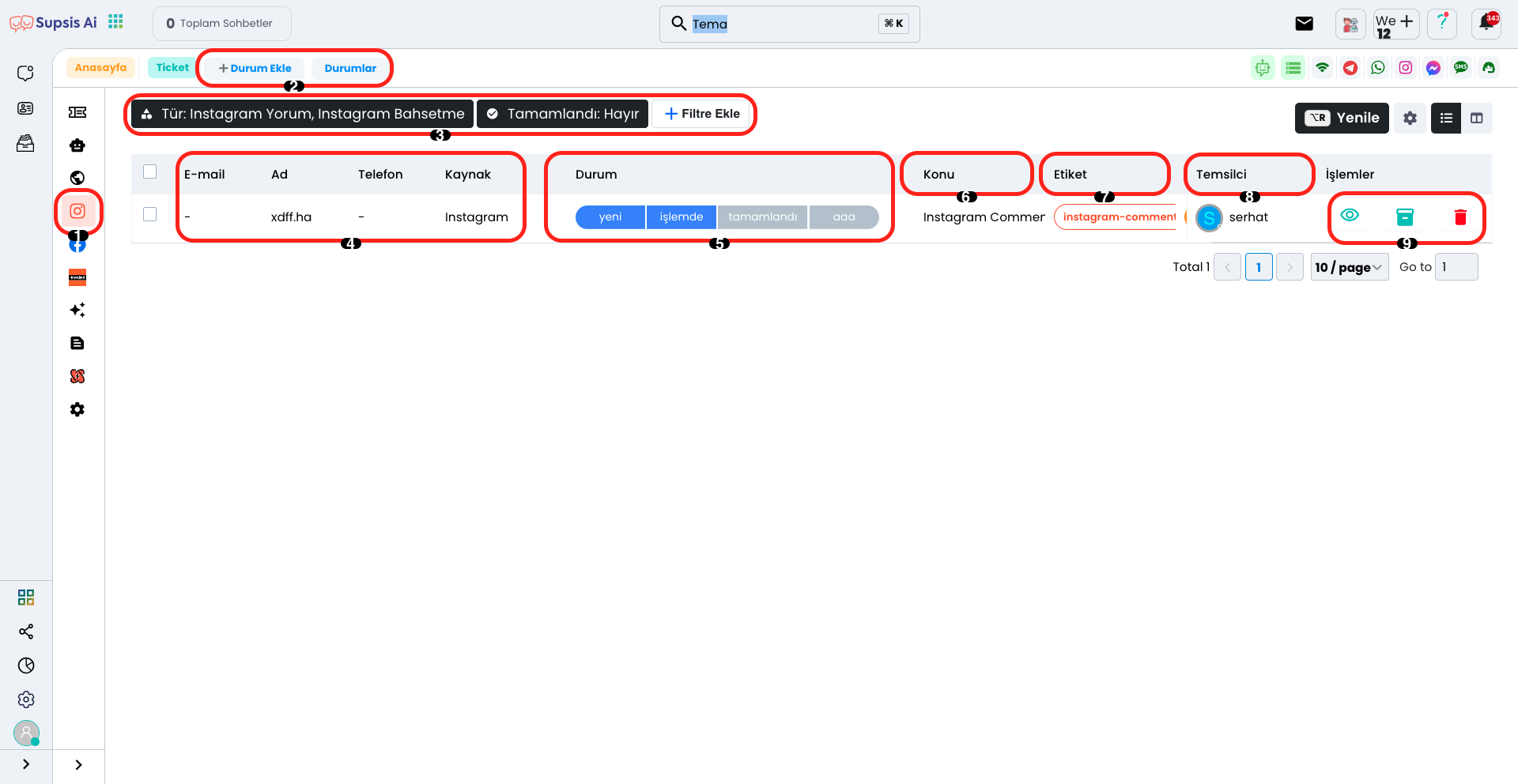
Instagram Ticket Öğeleri:
- Instagram Ticekları
- Durum Ekle
- Filtre
- Kullanıcı Bilgileri
- Durum
- Konu
- Etiket
- Temsilci
- İşlemler
1.) Instagram Ticketleri
Sol menüden "Instagram Yorumları" kısmına tıklayarak Instagram Ticketları sayfasına geçebilir ve gelen yorumları ticket sistemine yönlendirerek yönetebilirsiniz.
2.) Durum Ekle
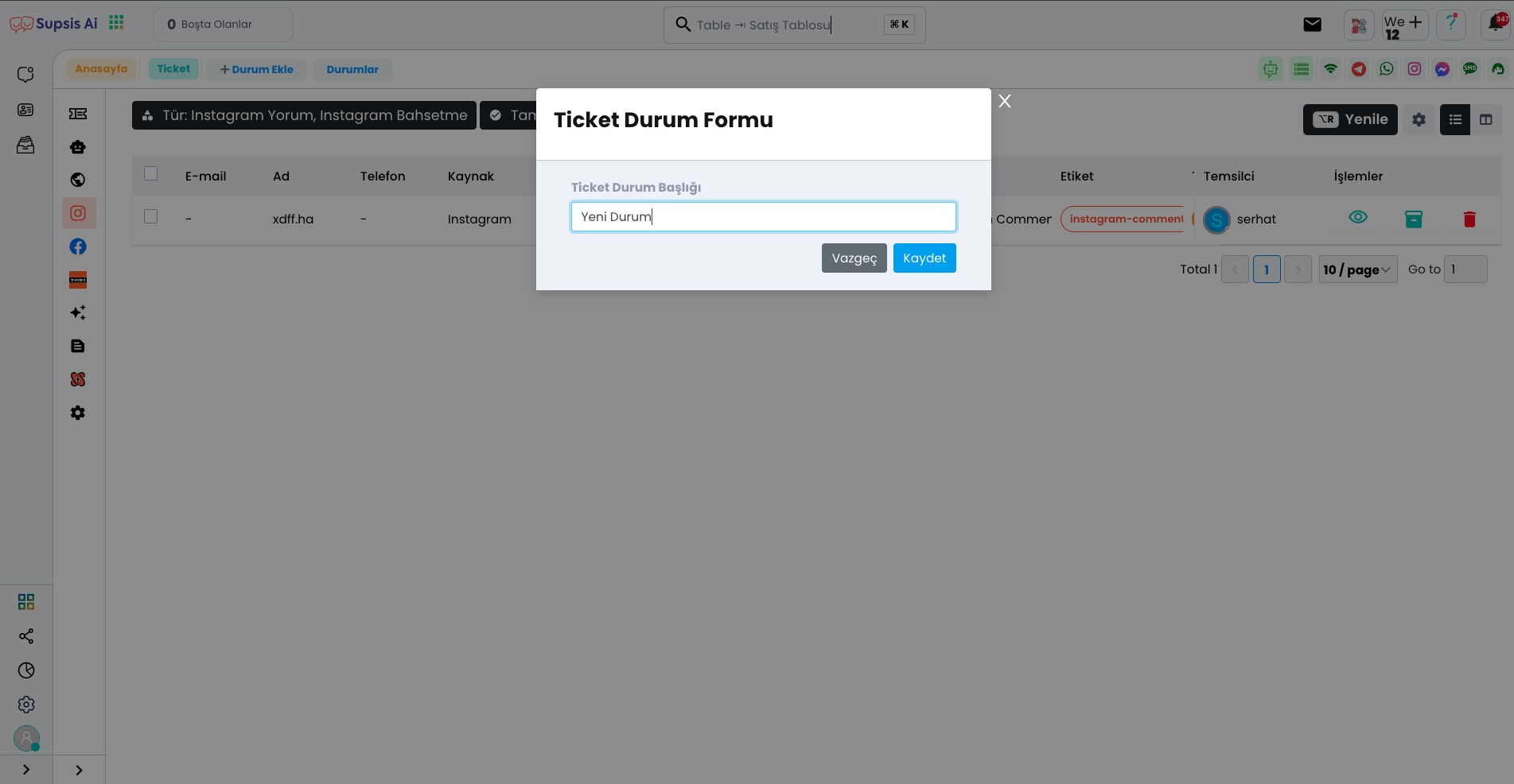
Bu kısımdan "Durum Ekle" seçeneğine tıklayarak yeni bir durum oluşturabilirsiniz. Ayrıca, "Durumlar" bölümüne girerek mevcut durumları görüntüleyebilir, silebilir veya düzenleyebilirsiniz.
3.) Filtre
Bu kısımdan kanal, etiket, durum, isim gibi kriterlere göre filtreleme yaparak hangi ticketları listelemek istediğinizi belirleyebilirsiniz. Böylece, ticket yönetiminizi daha düzenli ve verimli bir şekilde gerçekleştirebilirsiniz.
4.) Kullanıcı Bilgileri
Bu alanda kullanıcı bilgileri, aşağıdaki sütunlarda sırasıyla listelenir: "Email", "Ad", "Telefon" ve "Kaynak". Bu sayede, kullanıcı verilerini daha düzenli bir şekilde görüntüleyebilir ve yönetebilirsiniz.
5.) Durum
Bu alandan eklediğiniz durumları görüntüleyebilir ve mevcut ilerleme durumunu seçerek güncelleyebilirsiniz. Böylece, süreçleri daha düzenli bir şekilde takip edebilir ve yönetebilirsiniz.
6.) Konu
Yorumun konusu bu sütunda listelenir, böylece yorumları daha kolay kategorize edebilir ve yönetebilirsiniz.
7.) Etiket
Bu alandan yorumla alakalı bir etiket ekleyerek, yorumları kategorize edebilir ve filtrelemeyi daha kolay hale getirebilirsiniz. Böylece, belirli konularla ilgili yorumlara hızlıca ulaşabilirsiniz.
8.) Temsilci
Bu kısımda, yorumla ilgilenecek temsilcinizi seçerek görev ataması yapabilirsiniz. Böylece, yorumların daha hızlı ve verimli bir şekilde yönetilmesini sağlayabilirsiniz.
9.) İşlemler
İşlemler kısmından görüntüleme, arşivleme ve silme işlemlerini gerçekleştirebilirsiniz. Böylece, yorumları düzenleyebilir, ihtiyaç duyduğunuzda erişebilir veya gereksiz içerikleri kaldırabilirsiniz.
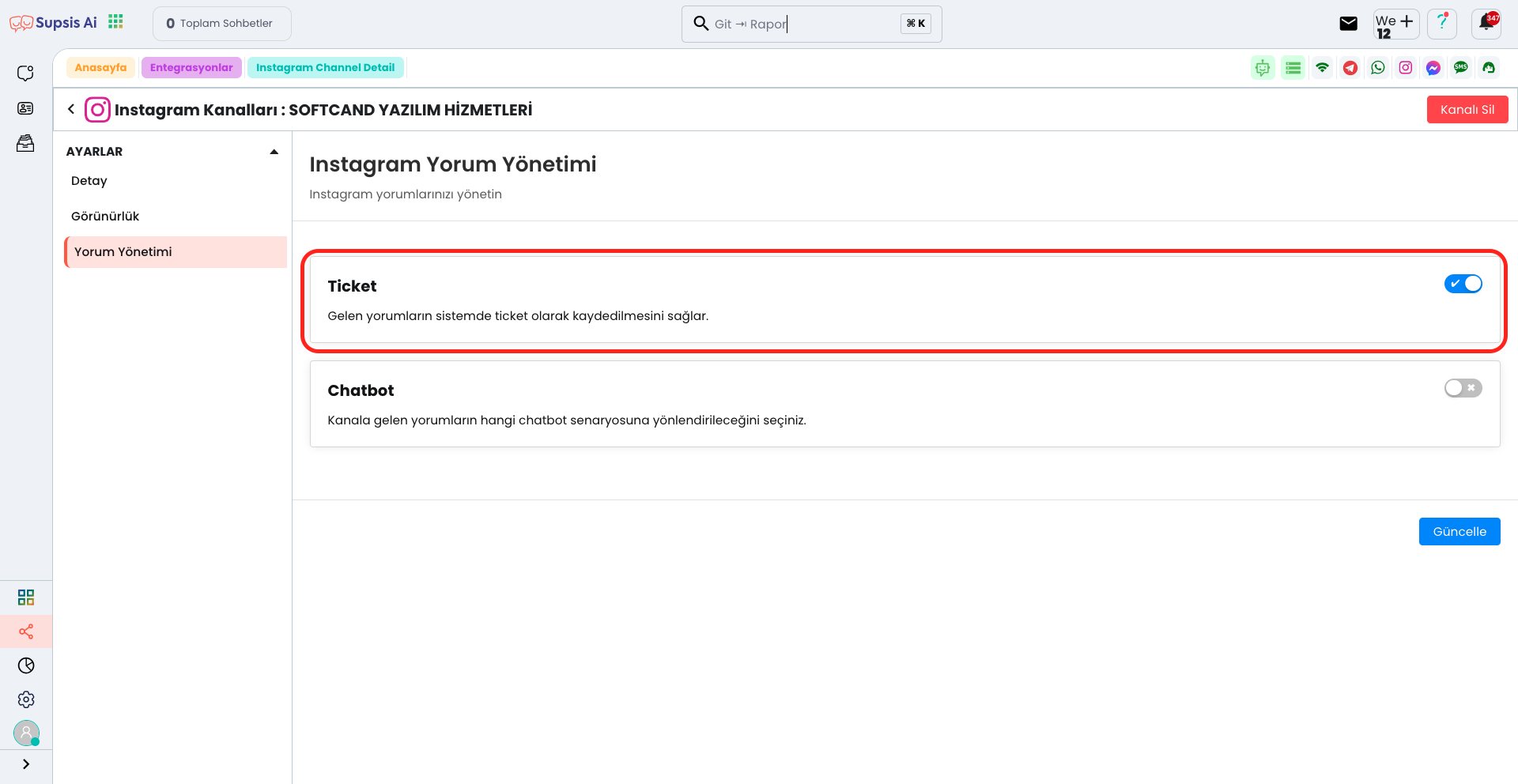
Ayrıca, Instagram Kanalınızın Yorum Yönetimi bölümünde ticket seçeneğinin açık olduğundan emin olun. Aksi takdirde, gelen yorumlar ticket sistemine yönlendirilmez ve yorum yönetimi süreciniz aksayabilir.
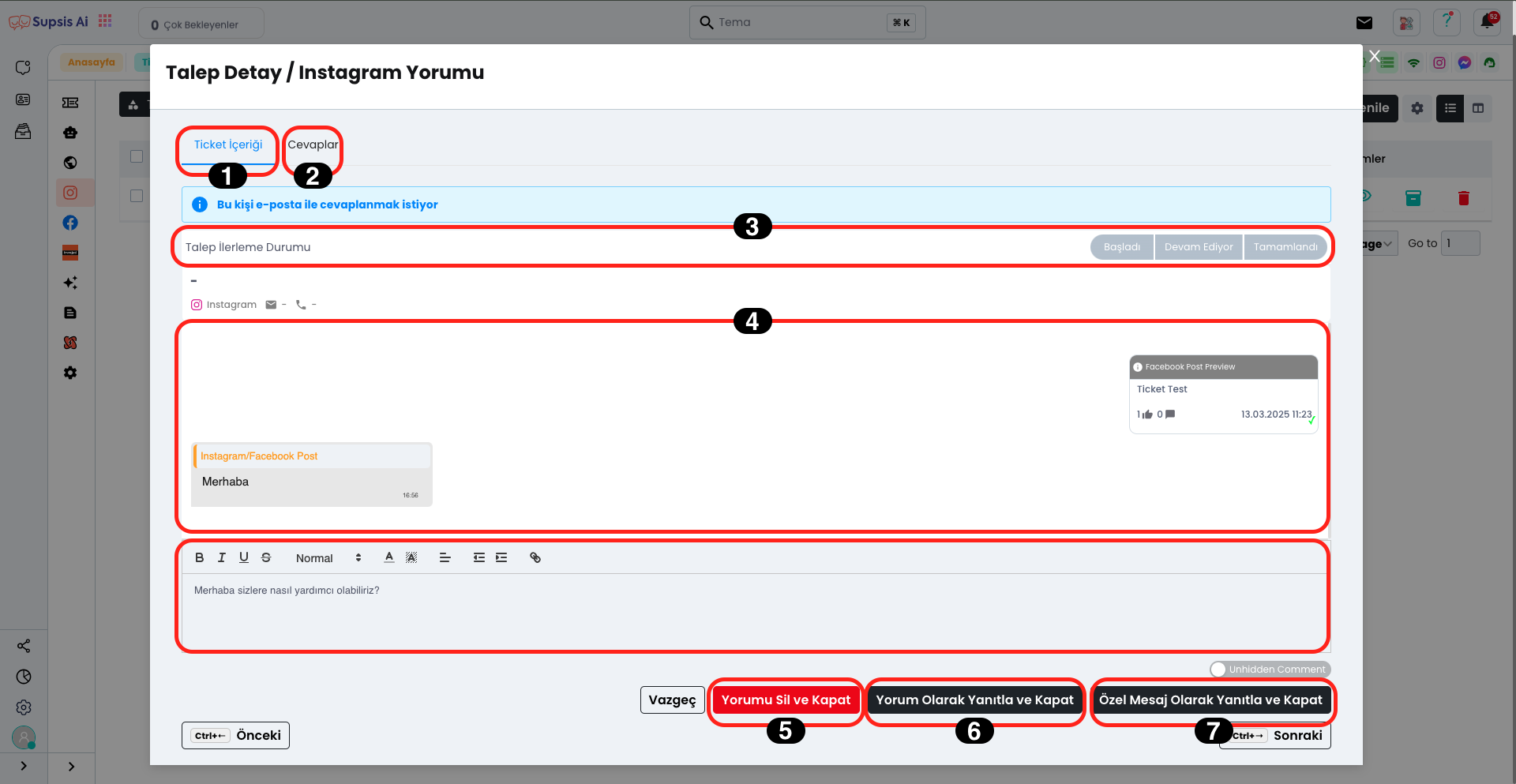
Instagram Ticket Öğeleri:
- Ticket İçeriği
- Cevaplar
- Talep İlerleme Durumu
- Yorum Ekranı
- Yanıt
- Yorum Sil
- Yorum Olarak Yanıtla
- Özel Mesaj Olarak Yanıtlama
1.) Ticket İçeriği
Ticket İçeriği sekmesinde, Instagram yorumlarını yönetmek için gerekli tüm alanlar bulunmaktadır. Bu sekme üzerinden yorumlara yanıt verebilir, yorumları kaldırabilir veya ilerleme durumunu takip edebilirsiniz.
2.) Cevaplar
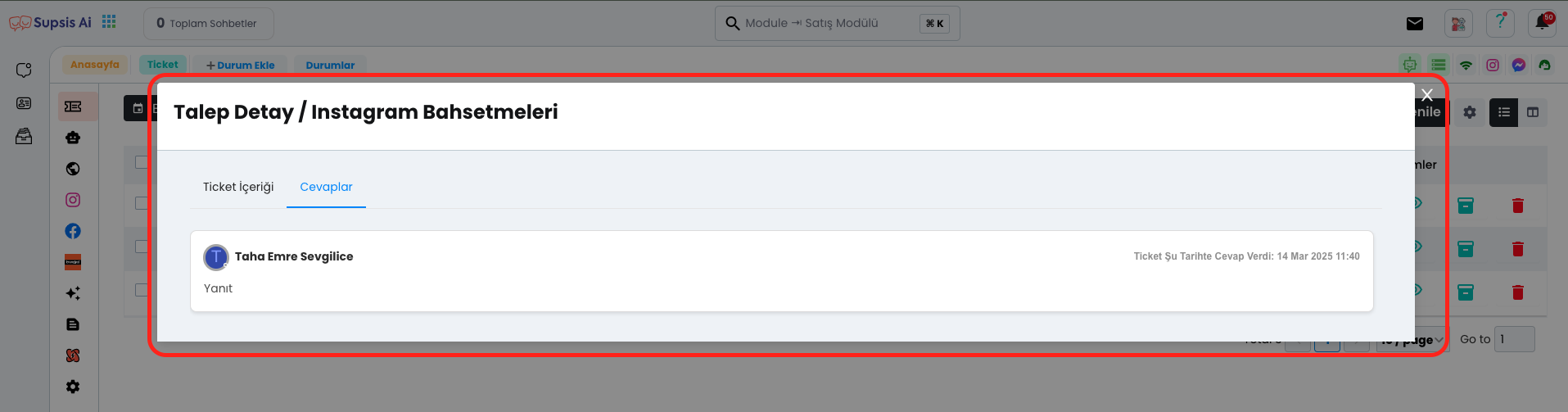
Cevaplar sekmesine gelerek, ticket'a (yoruma) gelen tüm yanıtları görüntüleyebilirsiniz. Bu sayede, verilen cevapları takip edebilir ve gerektiğinde yönetebilirsiniz.
3.) Talep İlerleme Durumu
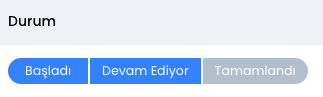
Talep İlerleme Durumu bölümünden, yorumda belirtilen talebin ilerleme sürecini takip edebilir ve durumunu güncelleyerek işaretleyebilirsiniz. Bu sayede, süreci daha düzenli yönetebilir ve taleplerin hangi aşamada olduğunu kolayca görebilirsiniz.
4.) Yorum Ekranı
Buradan, size gelen ticket içindeki yorumda geçen tüm konuşmaları takip edebilir ve görüntüleyebilirsiniz. Bu sayede, yorum geçmişine erişerek süreci daha etkili bir şekilde yönetebilirsiniz.
5.) Yanıt
Buradan, yoruma vermek istediğiniz yanıtı kutucuğa girerek ister özel mesaj olarak, ister doğrudan yanıt olarak paylaşabilirsiniz. Bu sayede, müşteri etkileşimini daha esnek ve verimli bir şekilde yönetebilirsiniz.
6.) Yorum Sil
Buradan "Yorum Sil ve Kapat" butonuna tıklayarak yorumu silebilir ve ticket'ı kapatabilirsiniz. Bu işlemle, ilgili yorumu sistemden kaldırarak ticket sürecini tamamlamış olursunuz.
7.) Yorum Olarak Yanıtla
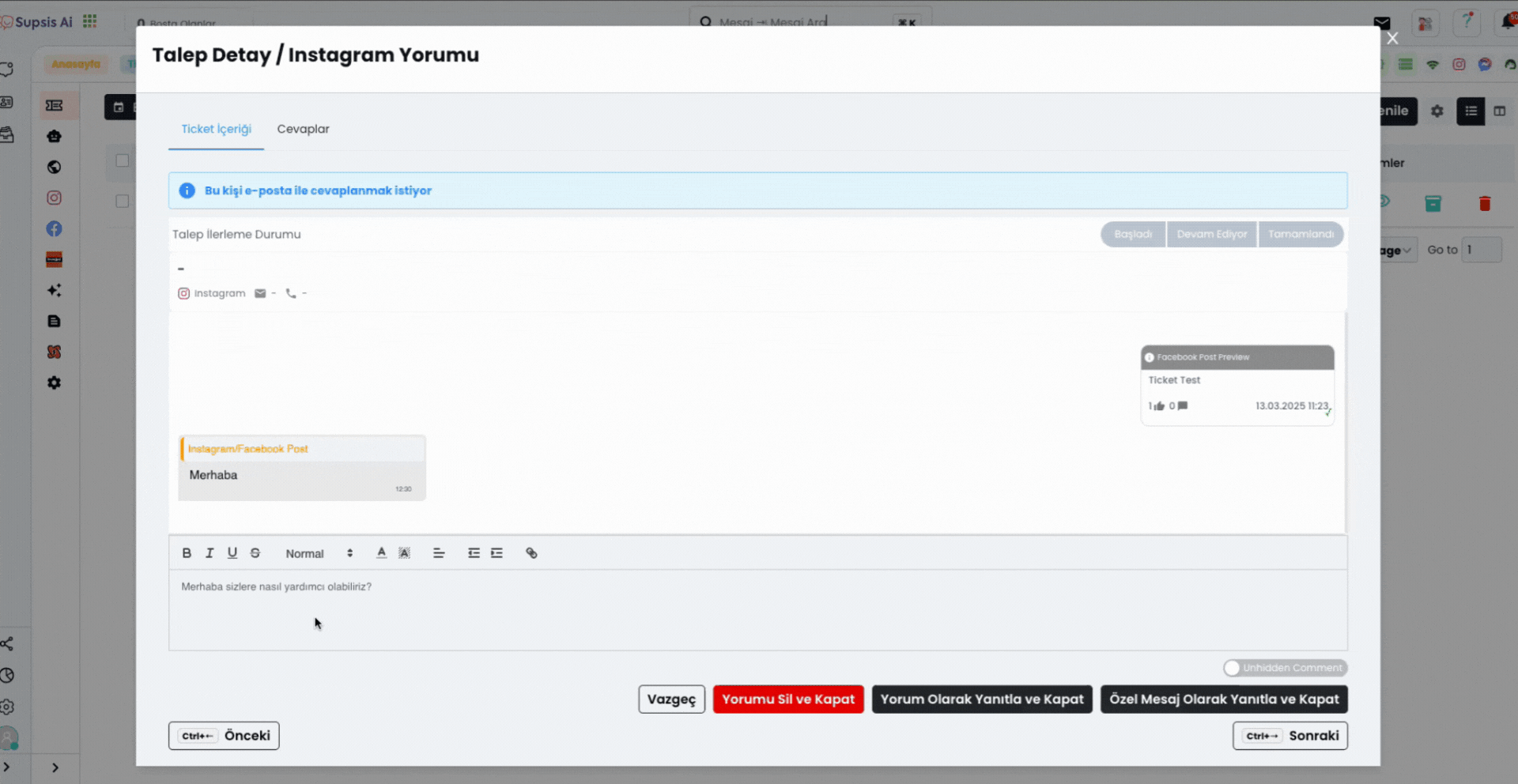
Buradan "Yorum Olarak Yanıtla ve Kapat" butonuna tıklayarak yorumu yanıtlayabilir ve ticket'ı kapatabilirsiniz. Bu işlemle, hem müşteri geri dönüşünü tamamlamış hem de ticket sürecini sonlandırmış olursunuz.
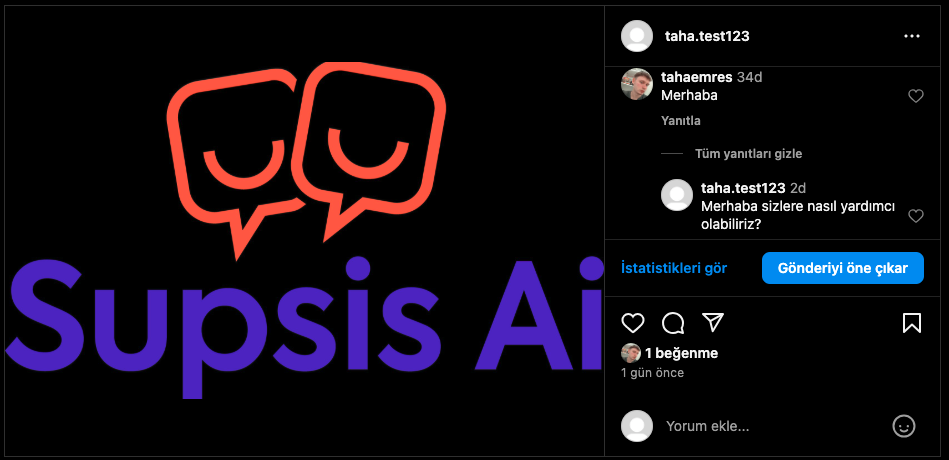
8.) Özel Mesaj Olarak Yanıtla
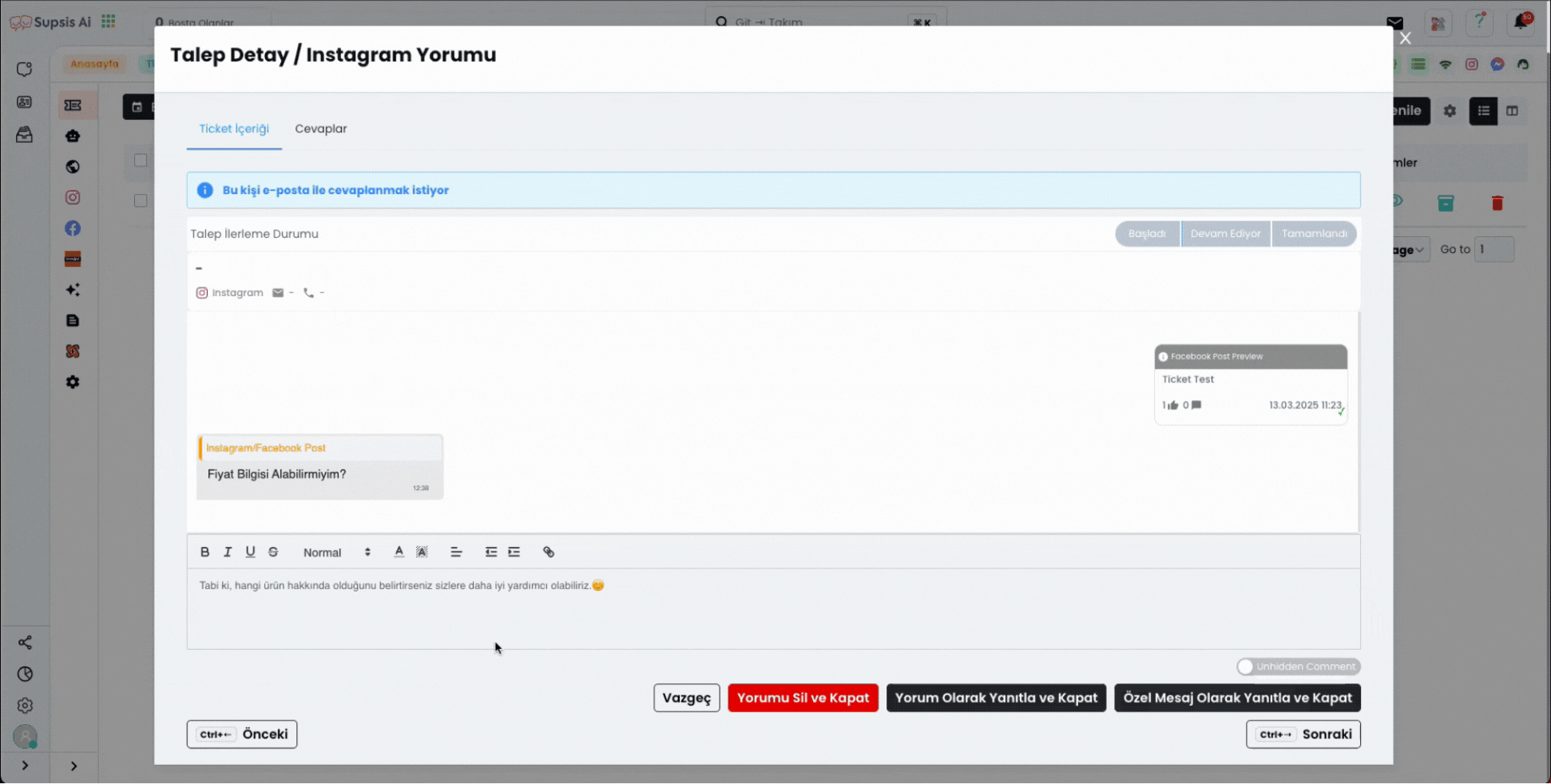
Buradan "Özel Mesaj Olarak Yanıtla ve Kapat" butonuna tıklayarak yorumu yanıtlayabilir ve ticket'ı kapatabilirsiniz. Bu işlemle, hem müşteri geri dönüşünü tamamlamış hem de ticket sürecini sonlandırmış olursunuz.